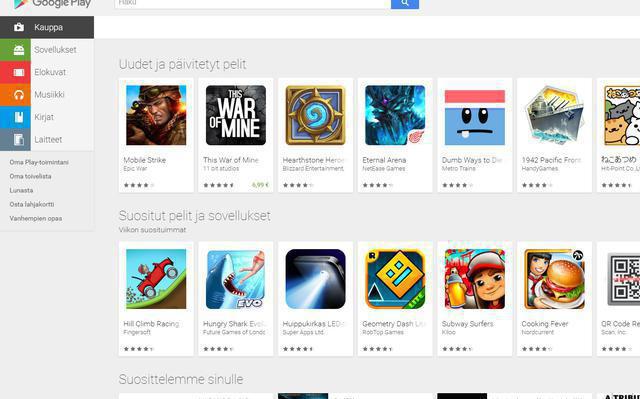كيفية تنسيق هاتف android: الطرق وبعض الحيل
في معظم الحالات ، شراء هاتف ذكي على نظام التشغيلAndroid ، يبدأ جميع المستخدمين فورًا في تثبيت العديد من الألعاب والتطبيقات. في الوقت نفسه ، لا أحد يفكر في انسداد النظام والانهيار. ولكن يأتي وقت يبدأ فيه الهاتف الذكي في العمل ببطء شديد أو يستجيب بشكل غير كاف للأوامر أو يتوقف تمامًا عن التشغيل. هذا يحدث في كثير من الأحيان مع الاستخدام لفترات طويلة ونشطة للغاية. في معظم الحالات ، ستؤدي إعادة التعيين الكامل إلى حل هذه المشكلة والرجوع إلى التشغيل العادي للأداة. ولكن كيفية تنسيق الهاتف الروبوت نفسك؟ دعونا معرفة ذلك.
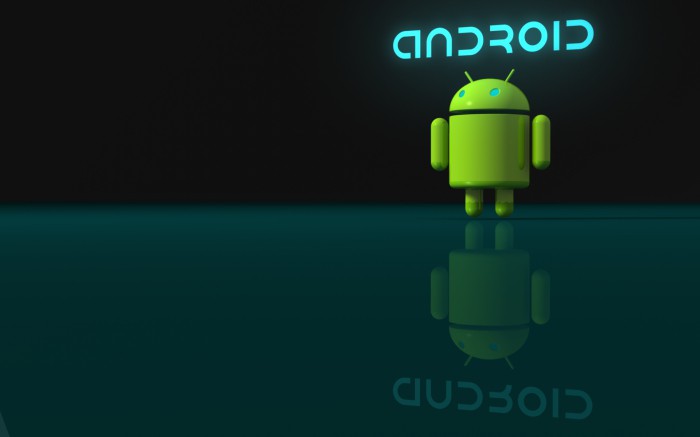
طرق التنسيق
لهذا اليوم ، يمكنك العثور على طريقتين للعودة إلى نظام تشغيل نظيف:
- من خلال نظام التشغيل نفسه ؛
- تجاوز نظام التشغيل.
الطريقة الأولى تتضمن المرورالإعدادات وتحديد إعادة تعيين عامة ، أو العودة إلى إعدادات المصنع. هذا الإجراء ممكن بشرط أن يبدأ الهاتف الذكي دون أي مشاكل ويمكنك الوصول إلى قائمة "الإعدادات". الطريقة الثانية أكثر تعقيدًا قليلاً وتفترض عودة كاملة لنظام التشغيل إلى إعدادات المصنع ، لكن نظام التشغيل نفسه قد لا يعمل. يحدث هذا غالبًا عندما يرفض الهاتف الذكي التشغيل أو التعليق أو التصرف بشكل غير كافٍ. لذا ، دعونا ننظر إلى هاتين الطريقتين.
تدابير وقائية
قبل تهيئة هاتف Android ،تأكد من عمل نسخة احتياطية. يعد هذا الإجراء ضروريًا في حالة حدوث التراجع عن طريق الخطأ. بالإضافة إلى ذلك ، أثناء التنسيق ، يتم حذف جميع البيانات والألعاب والتطبيقات والملفات المختلفة وما إلى ذلك. لهذا السبب ، يجب عليك حفظها.
إجراءات حفظ البيانات بسيطة للغاية. يتم ذلك عن طريق نسخ جميع المعلومات إلى بطاقة ذاكرة أو وسط تخزين خارجي آخر. قبل التنسيق ، تأكد من إزالة محرك أقراص USB المحمول ، لأن العملية قد تؤثر عليه.
أيضا ، قبل تهيئة هاتف android ، تحتاج إلى عمل نسخة احتياطية من النظام. هذا الإجراء بسيط ويتم توفيره من قبل جميع إصدارات نظام التشغيل.
تأكد من أن البطارية مشحونة بالكامل.
التنسيق مع نظام التشغيل
لذلك ، قمت بحفظ جميع البيانات وجاهزة لالتنسيق. تحتاج أولاً إلى الانتقال إلى قائمة "الإعدادات". بعد ذلك ، سيتم فتح قائمة ، حيث تريد تحديد عنصر "الخصوصية". نتيجة لمثل هذه الإجراءات ، تظهر قائمة فرعية تريد البحث عنها والنقر فوق "إعادة ضبط الإعدادات". بالتوافق مع الاختيار ، عليك أن تتذكر أن جميع البيانات والتطبيقات ، إلخ. من الهاتف الذكي سيتم حذف ببساطة. ستظل المجلدات التي تنتمي إلى نظام التشغيل فقط سليمة.

إذا ، على أية حال ، قبل التنسيقلم يتم نسخ بيانات الهاتف-الروبوت ، بعد الضغط على إعادة التعيين ، ستظهر نافذة إضافية ، تحذير حول إزالة جميع المعلومات. إلغاء الإجراء ، يمكنك العودة إلى الحفاظ عليه ثم مع روح نقية للقيام التراجع الكامل.
تجاوز التنسيق
في بعض الحالات ، يبدأ الهاتف الذكيالعمل بشكل غير كاف أو لا على الإطلاق. ليس من الممكن تنفيذ التنسيق بالطريقة المعتادة. ولكن لا تقلق ، لأنه يمكنك القيام بكل شيء تجاوز نظام التشغيل.
هنا ، قبل تهيئة هاتف Android ، يُنصح أيضًا بعمل نقطة إرجاع. يعد هذا ضروريًا للعودة إلى الحالة الأولية في حالة الفشل.
لإدخال النظام الفرعي ، تحتاج إلى الضغط باستمرار على الزرقبالة و "هزاز" رفع مستوى الصوت. بعد ذلك ، سيظهر روبوت يفتح الدواخل والقوائم. في ذلك ، تحتاج إلى تحديد "Wipe data / factory reset". في هذا الوضع ، لا يعمل المستشعر ، ويتم إجراء الحركة باستخدام وحدة التخزين. يتم اختيار العنصر من خلال زر "Home" أو حظر / إلغاء التنشيط. بعد ذلك ، سيتم التنسيق.
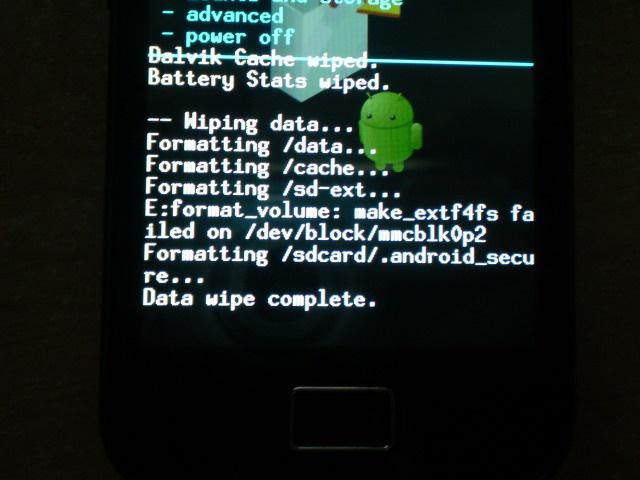
في الحالتين الأولى والثانية ، سيصمد الهاتف الذكيالتنسيق وشنق قليلا. في هذه الحالة ، لا يمكنك الضغط على الأزرار ، لأن هذا يمكن أن يؤدي إلى خلل في الإعداد الأولي. بعد الانتظار قليلاً ، ستقوم الأداة بإعادة التشغيل وسيظهر نظام تشغيل مصنع نظيف.
يجدر التذكير مرة أخرى أنه قبل تهيئة هاتف android ، يجب عمل نسخ احتياطية للبيانات وإنشاء نقطة إرجاع.
بعض الحيل
بعض الهواتف الذكية التي تعمل بنظام التشغيل Androidلديك طريقة سريعة خاصة بهم من التنسيق. في أغلب الأحيان ، منتجو الوحوش ، المعروفين للعالم كله ، يفعلون ذلك. لهذا السبب ، فمن المستحسن معرفة كيفية تنسيق الروبوت الهاتف سامسونج بمساعدة الرموز "الساخنة".

للتنسيق ، تحتاج فقط إلى إدخال الرمز* 2767 * 3855 #. بعد النقر على "دخول" ، سيتم حذف جميع المعلومات ، وكنتيجة لذلك يمكنك الحصول على نظام المصنع. إذا لم يتم تشغيل الأداة من جهة التصنيع هذه ، فسيتم إجراء التنسيق من خلال الضغط في آنٍ واحد على أزرار "Menu" و "Volume" و "Enable". في نافذة الظهور ، يتم إدخال كلمة المرور 12345 وتبدأ عملية حذف جميع البيانات.
حسنًا ، لقد توصلنا إلى كيفية تهيئة هاتف Android تمامًا. في الإجراء لا يوجد شيء معقد.